Heim >System-Tutorial >Windows-Serie >Wie kann man Win10-Hänger beim Drucken von Dateien beheben? Lösung für ein Hängenbleiben beim Drucken von Dateien unter Win10
Wie kann man Win10-Hänger beim Drucken von Dateien beheben? Lösung für ein Hängenbleiben beim Drucken von Dateien unter Win10
- PHPznach vorne
- 2024-02-15 11:12:08778Durchsuche
Win10 hängt sich beim Drucken von Dateien auf. Dies ist ein häufiges Problem, das bei vielen Benutzern auftritt, wenn sie das Betriebssystem Windows 10 verwenden. Wenn wir versuchen, eine Datei zu drucken, wird die Druckwarteschlange möglicherweise angehalten, wodurch ein normaler Druck verhindert wird. In diesem Fall können wir einige einfache Lösungen ausprobieren, um dieses Problem zu lösen. In diesem Artikel stellt Ihnen der PHP-Editor Yuzai vor, wie Sie das Problem lösen können, dass Win10 beim Drucken von Dateien hängen bleibt, und hilft Ihnen, dieses lästige Problem reibungslos zu lösen.
Lösung für das Hängenbleiben von Win10 beim Drucken von Dateien
1. Klicken Sie zum Starten mit der rechten Maustaste auf die untere linke Ecke und klicken Sie auf „Ausführen“.

2. Geben Sie „services.msc“ in das sich öffnende Ausführungsfenster ein.

3. Suchen Sie dann im Servicefenster den Servicepunkt „Druckspooler“.
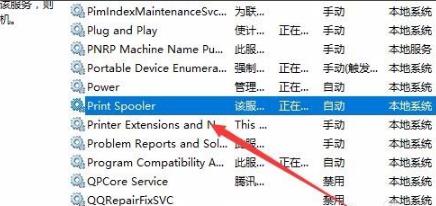
4. Doppelklicken Sie auf das Dienstelement, um zu überprüfen, ob es ausgeführt wird. Wenn nicht, führen Sie den Dienst aus.
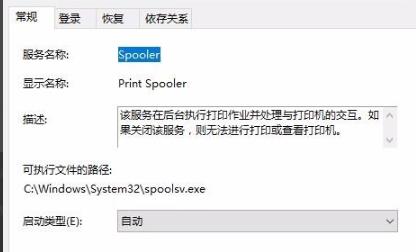
5. Klicken Sie auf die untere linke Ecke des Desktops, um das Öffnen der „Systemsteuerung“ im Windows-System zu starten.
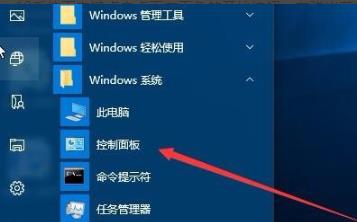
6. Klicken Sie im sich öffnenden Systemsteuerungsfenster auf „Geräte und Drucker“.
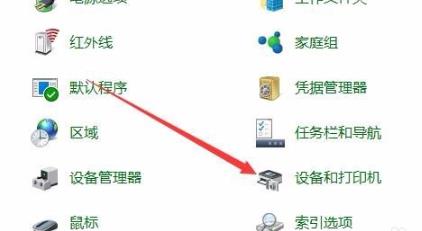
7. Klicken Sie mit der rechten Maustaste auf das Druckgerät und klicken Sie auf „Fehlerbehebung“.

8. Warten Sie einfach, bis das Problem behoben ist.
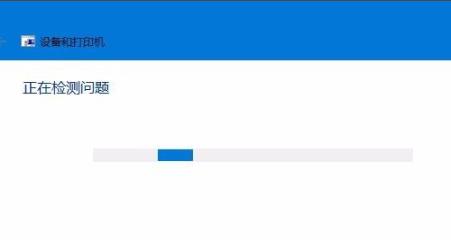
Das obige ist der detaillierte Inhalt vonWie kann man Win10-Hänger beim Drucken von Dateien beheben? Lösung für ein Hängenbleiben beim Drucken von Dateien unter Win10. Für weitere Informationen folgen Sie bitte anderen verwandten Artikeln auf der PHP chinesischen Website!

